win8 64位系统笔记本高温如何散热 win8 64位系统笔记本散热不好怎么办
更新时间:2024-04-03 10:54:54作者:jiang
在使用win8 64位系统的笔记本电脑时,很多用户都会遇到高温问题,导致散热不好的情况,高温不仅会影响电脑的性能表现,还可能对硬件造成损坏。如何有效地解决笔记本散热不好的问题成为了许多用户关注的焦点。针对这一问题,我们可以采取一些措施来改善散热效果,例如清洁散热孔、使用散热垫、控制环境温度等方式来降低笔记本的温度,从而保证电脑的稳定运行和延长其使用寿命。
快速降温模式方法:
1、,在资源管理器地址栏里面输入“控制面板”,然后点击打开即可;
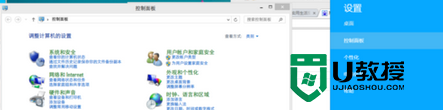
2、依次点击打开“硬件和声音,电源”;
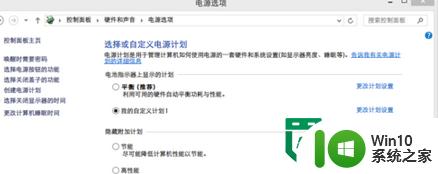
3、单击左边选项里面的 "创建电源计划",选择节能,然后把使计算机进入睡眠状态都设置成从不,再进行创建;
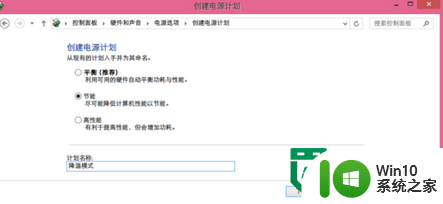
4、单击刚才创建的电源选项,然后更改计划设置;
5、再点击更改高级电源设置,往下面拉找到处理器电源管理选项,打开之后;
6、将系统散热方式里面的两个都设置成主动,再将最大处理器里面的2个都设置成20%,再点击应用-确定;
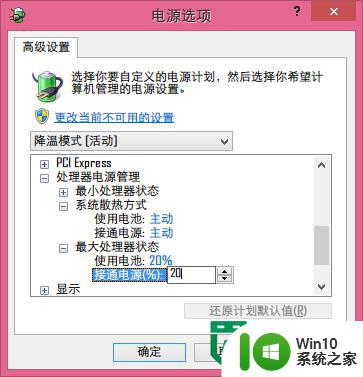
以上就是win8 64位系统笔记本高温如何散热的全部内容,有出现这种现象的小伙伴不妨根据小编的方法来解决吧,希望能够对大家有所帮助。
win8 64位系统笔记本高温如何散热 win8 64位系统笔记本散热不好怎么办相关教程
- 笔记本cpu温度太高的处理办法 HP笔记本散热不好怎么办
- win8笔记本散热功能不足怎么解决 win8笔记本散热性能不足怎么提升
- 笔记本散热妙招 笔记本很烫会不会烧坏
- 笔记本散热风扇声音大的解决方法 笔记本电脑散热风扇噪音过大如何处理
- 笔记本电脑风扇怎么清灰 笔记本电脑散热器怎么清理
- 笔记本电脑风扇声音大的解决方法 笔记本散热器噪音大怎么办
- 降低电脑风扇噪音的小妙招 降低笔记本散热风扇噪音
- 笔记本散热声音太大怎么办 解决笔记本电脑风扇噪音过大的方法
- 笔记本上的热点功能怎么用 笔记本如何设置热点
- windows8笔记本怎么开启wifi热点?win8笔记本开启wifi热点的方法 Windows8笔记本如何设置WiFi热点
- 笔记本cpu显示温度过高解决方法 笔记本的cpu温度高怎么办
- 笔记本电脑怎么创建wifi热点 怎么用笔记本开热点
- U盘装机提示Error 15:File Not Found怎么解决 U盘装机Error 15怎么解决
- 无线网络手机能连上电脑连不上怎么办 无线网络手机连接电脑失败怎么解决
- 酷我音乐电脑版怎么取消边听歌变缓存 酷我音乐电脑版取消边听歌功能步骤
- 设置电脑ip提示出现了一个意外怎么解决 电脑IP设置出现意外怎么办
电脑教程推荐
- 1 w8系统运行程序提示msg:xxxx.exe–无法找到入口的解决方法 w8系统无法找到入口程序解决方法
- 2 雷电模拟器游戏中心打不开一直加载中怎么解决 雷电模拟器游戏中心无法打开怎么办
- 3 如何使用disk genius调整分区大小c盘 Disk Genius如何调整C盘分区大小
- 4 清除xp系统操作记录保护隐私安全的方法 如何清除Windows XP系统中的操作记录以保护隐私安全
- 5 u盘需要提供管理员权限才能复制到文件夹怎么办 u盘复制文件夹需要管理员权限
- 6 华硕P8H61-M PLUS主板bios设置u盘启动的步骤图解 华硕P8H61-M PLUS主板bios设置u盘启动方法步骤图解
- 7 无法打开这个应用请与你的系统管理员联系怎么办 应用打不开怎么处理
- 8 华擎主板设置bios的方法 华擎主板bios设置教程
- 9 笔记本无法正常启动您的电脑oxc0000001修复方法 笔记本电脑启动错误oxc0000001解决方法
- 10 U盘盘符不显示时打开U盘的技巧 U盘插入电脑后没反应怎么办
win10系统推荐
- 1 电脑公司ghost win10 64位专业免激活版v2023.12
- 2 番茄家园ghost win10 32位旗舰破解版v2023.12
- 3 索尼笔记本ghost win10 64位原版正式版v2023.12
- 4 系统之家ghost win10 64位u盘家庭版v2023.12
- 5 电脑公司ghost win10 64位官方破解版v2023.12
- 6 系统之家windows10 64位原版安装版v2023.12
- 7 深度技术ghost win10 64位极速稳定版v2023.12
- 8 雨林木风ghost win10 64位专业旗舰版v2023.12
- 9 电脑公司ghost win10 32位正式装机版v2023.12
- 10 系统之家ghost win10 64位专业版原版下载v2023.12